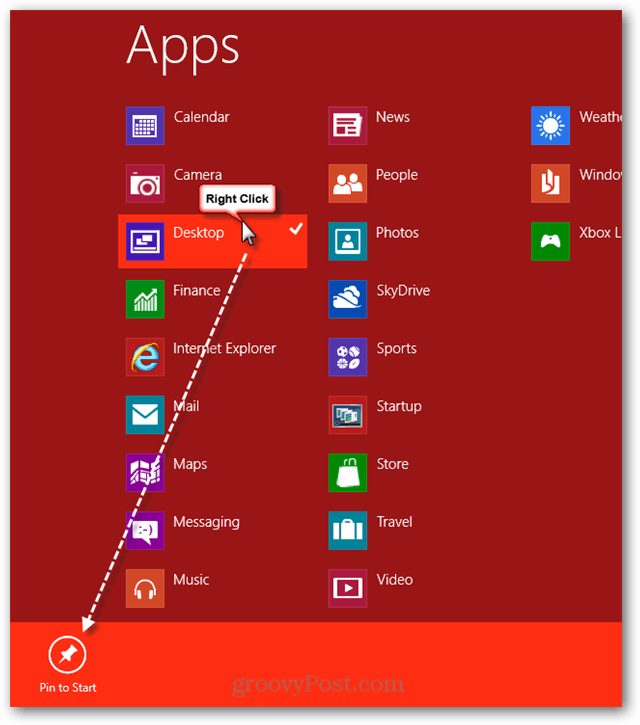Windows 10 padoms: kur atrast un instalēt darbvirsmas programmas
Microsoft Windows 10 / / March 17, 2020
Tas izklausās kā vienkārša un vienkārša rīcība, taču ir daudzi veidi, kā palaist lietojumprogrammas operētājsistēmā Windows 10. Šeit ir daži padomi.
Tas izklausās kā vienkārša un vienkārša rīcība, taču ir daudz veidu, kā palaist lietojumprogrammas operētājsistēmā Windows 10. Microsoft vadošā operētājsistēma atrodas pārejas stāvoklī - uzņēmums, kas pazīstams kā nozīmīgs spēlētājs lietojumprogrammu izstrādē, pāriet uz jaunu modeli. Nesen mēs apspriedām Universālais Windows Apps modelis, kas ir jauna veida lietojumprogrammas, kuras tiek izplatītas caur Windows veikalu. Universālās Windows lietotnes sola, ka izstrādātājiem būs vieglāk rakstīt programmas un lietotājiem būs vieglāk tās iegādāties vairāku dažādu veidu ierīcēm.
Pagaidām klasiskās lietojumprogrammas joprojām būs Windows platformas sastāvdaļa. Esmu saņēmis daudz atsauksmju no lietotājiem, kuri ir jauninājuši operētājsistēmu Windows 10, kuri nav pārliecināti, kā rīkoties, lai atgūtu savas klasiskās darbvirsmas programmas. Šajā rakstā mēs aplūkojam daudzos veidus, kā jūs varat atrast, lejupielādēt un veikt lietojumprogrammu instalēšanu.
Kā instalēt programmu sistēmā Windows 10
DVD vai CD-ROM
Vienā laikā vispopulārākā izplatīšanas metode lietojumiem bija optiskie diski, kas iepakoti skaistās kastēs, pēc tam nosūtīti uz ķieģeļu un javas veikaliem. Mūsdienās lielākā daļa lietojumprogrammu ir pieejamas kā digitālās lejupielādes. Jums joprojām var būt vecākas versijas, kuras jums jāinstalē vai kuras ilgu laiku nav instalētas.
Digitālā lejupielāde
Ja iegādājāties programmatūru no izstrādātāja vietnes, iespējams, tiks nodrošināta saite programmatūras lejupielādei. Ja esat veicis jaunu operētājsistēmas Windows 10 instalēšanu, jums, iespējams, nāksies atkārtoti lejupielādēt lietojumprogrammu no izstrādātāja vietnes, ja nesaglabājāt rezerves kopiju. Izmantojot savu iecienīto meklētājprogrammu, jūs bieži varat meklēt programmas nosaukumu un versiju. Dažas digitālās lejupielādes tiks iesaiņotas kā viens izpildāms fails vai zip fails, kas jums jāizkopj mapē.
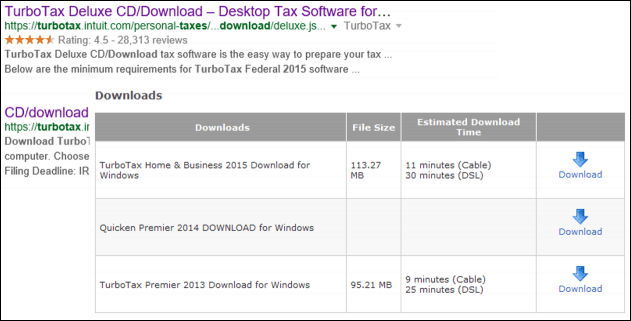
Lejupielāžu pārvaldīšana un problēmu novēršana operētājsistēmā Windows 10
Pārliecinieties, ka, ja iespējams, lejupielādējat savas lietojumprogrammas no sākotnējās izstrādātāju vietnes. Dažas trešo pušu vietnes bieži pārsaiņo populāras lietojumprogrammas ar ļaunprātīgu kodu, kas var apdraudēt jūsu datoru. Visslavenākais no šīm vietnēm ir CNET's Download.com, kurā esam aprakstījuši tās ēnas prakses crapware komplektēšana. Esiet tālu... tālu no trešo personu lejupielādes vietnēm, piemēram, tām.
Ir taču labi puiši! Drošākais un vienkāršākais lejupielādes veids un instalēt populāras programmas vienā kritienā ir Ninite. Tas ir bezmaksas pakalpojums, kas nodrošina vienu uzstādīšanas punktu. Tas automātiski noņem arī visus bezmaksas programmas mēģinājumus instalēt crapware. Populārajām atvērtā pirmkoda un bezmaksas lietotnēm, Ninite vienkārši šūpojas.
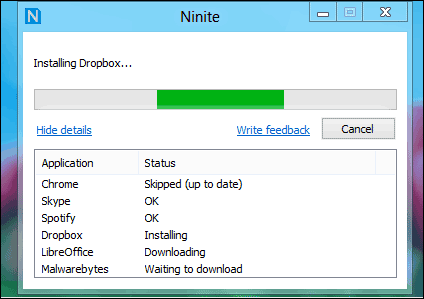
Diemžēl Ninite neatbalsta visas tur esošās programmas, tāpēc jums joprojām būs jāmeklē manuāli un jāapmeklē vietnes, lai meklētu konkrētas programmas, kas jums varētu būt vajadzīgas. Lai radītu ilūziju par maziem iestatīšanas failiem, daži izstrādātāji nodrošinās nelielu tīmekļa iestatīšanas failu. Kad tā tiks palaista, visa lietojumprogramma tiks lejupielādēta internetā. Ja jums ir lēns vai ierobežots interneta savienojums, tā var būt problēma. Šādos gadījumos, ja jums ir pieejams ātrs interneta savienojums, mēģiniet meklēt atbilstošos bezsaistes instalētājus.
Instalējiet no kompaktdiska vai DVD diska
Ja jūs nekad neesat instalējis lietojumprogrammu no diska, process ir diezgan vienkāršs. Ja datorā ir optiskais diskdzinis, atveriet to un ievietojiet disku. Pagaidiet, līdz tiek parādīta automātiskās atskaņošanas izvēlne, kas piedāvā vairākas izvēles iespējas, piemēram, instalēšanas sākšanu vai diska satura pārlūkošanu.
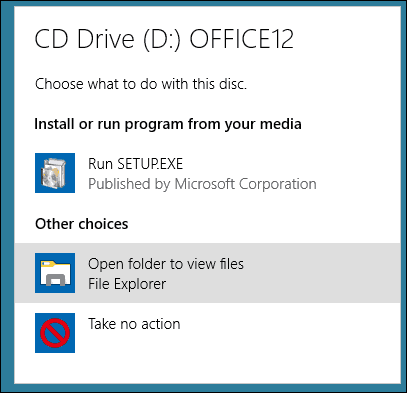
Instalāciju var sākt arī manuāli, ja neparādās automātiskās atskaņošanas izvēlne. Noklikšķiniet uz Sākt, File Explorer, pēc tam atveriet disku, pēc tam atrodiet iestatīšanas failu.
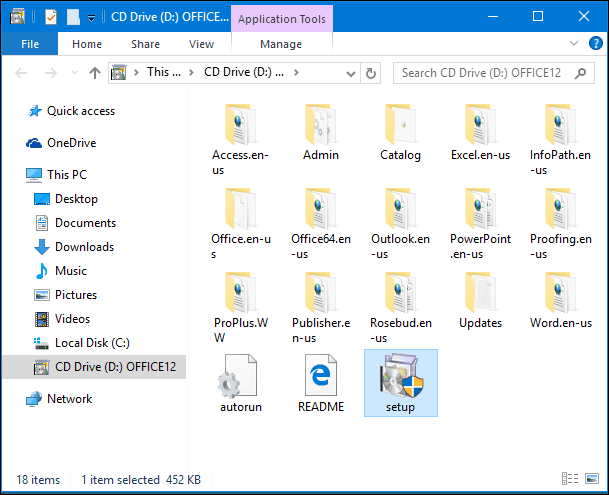
Iestatīšanu var sākt arī no komandas Palaist. Nospiediet Windows taustiņš + R tad tips:x: \ setup.exe pēc tam nospiediet tastatūras taustiņu Enter. X: \ parādīs DVD vai CD diskdziņa nosaukumu.
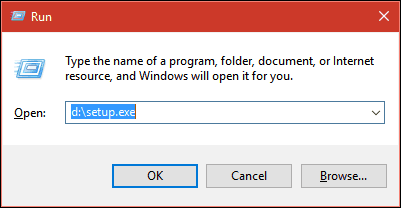
Lietojumprogrammas instalēšana ietvers vedņu un opciju sēriju. Atkarībā no programmatūras zīmola vai versijas ekrāna opciju izskats būs atšķirīgs. Jums būs jāpiekrīt licences līgumam, kas liek piekrist izstrādātāja noteikumiem un nosacījumiem. Dažām lietojumprogrammām būs jāievada kāda personiska informācija, piemēram, jūsu vārds un organizācija (mājas vai uzņēmuma). Citiem, iespējams, būs nepieciešama produkta atslēga vai jūsu e-pasta adrese, lai reģistrētu programmatūru.
Parasti bloķētāji veiksmīgai lietojumprogrammu iestatīšanai ietver saderības vai drošības programmatūru, piemēram, pretvīrusu un ugunsmūri. Ja lejupielādējat lietojumprogrammu no tīmekļa, iebūvēti drošības līdzekļi, piemēram, Windows viedais ekrāna filtrs var bloķēt programmatūras sekmīgu instalēšanu.
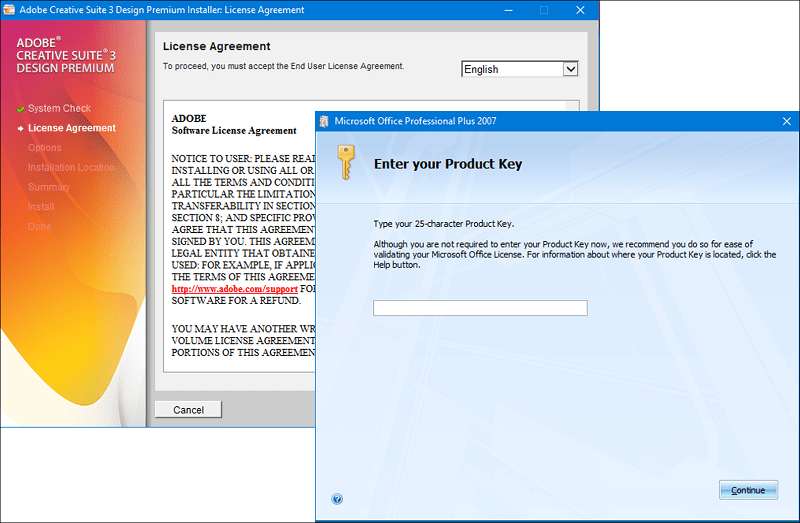
Kā ir ar datoriem bez optiskajiem diskdziņiem?
Ja jaunajā datorā nav optiskā diskdziņa, bet diskā ir dažas vecākas lietojumprogrammas, tas var atstāt jūs mīļā stāvoklī. Jums ir viena no divām iespējām; varat mēģināt lejupielādēt lietojumprogrammu no izstrādātāja vietnes, ja tā ir pieejama. Ja tas ir pārāk daudz darāmā, varat doties uz strādājošu datoru ar optisko diskdzini, ievietot instalācijas disku un pēc tam nokopēt instalācijas failus no diska uz mapi USB īkšķis. Pievienojiet īkšķa piedziņu mērķa datoram un pēc tam sāciet iestatīšanu.
Windows veikals
Windows Store piedāvā lielākās izmaiņas lietojumprogrammu izplatīšanā gadu laikā. Kopš Windows 8 izlaišanas 2012. gadā, Store ir ievērojami nobriedis, nodrošinot tīrāku dizainu ar izstrādātu lietotņu kolekciju plašā kategoriju izvēlē. Mēs pieskārāmies lejupielādēšanai un instalējot lietojumprogrammas Windows veikalā iepriekš. Viens no sāpju punktiem, pārejot uz jaunu datoru vai Windows jaunināšanu, ir visu jūsu iecienīto lietotņu atkārtota instalēšana. Windows Store šajā ziņā spīd, padarot šo darbu par ātru un ērtu procesu.
Pēc jauna datora iestatīšanas ar Windows 10, pārliecinieties, ka esat pierakstījies savā Microsoft kontsun pēc tam palaidiet Windows veikals. Noklikšķiniet uz sava profila un pēc tam noklikšķiniet uz Mana bibliotēkanoklikšķiniet uz lietojumprogrammām, kuras vēlaties pārinstalēt.
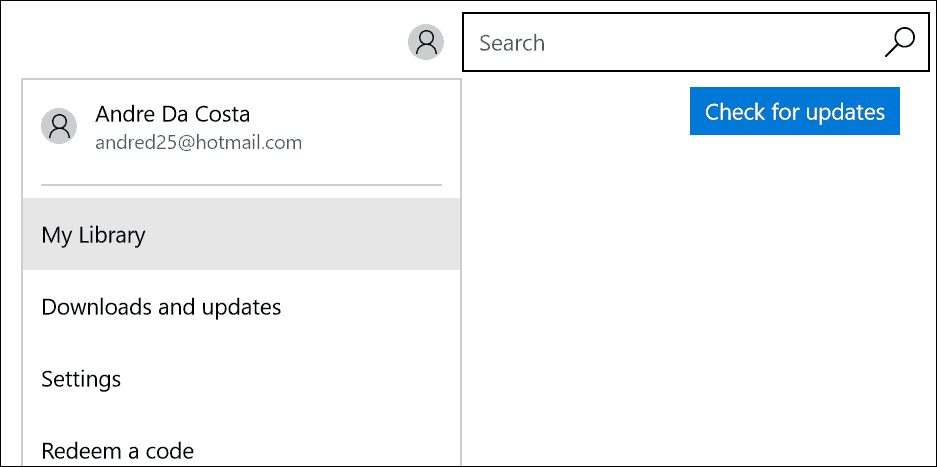
Kamēr mēs paļausimies uz mantotajām WIN32 lietojumprogrammām, tas, kā mēs pārvaldīsim un migrēs mūsu programmas, paliks nemainīgi. Microsoft Project Centennial Tool ļauj lietotņu izstrādātāji iesaiņojiet klasiskās lietotnes lietotņu pakotnēs, kuras var izplatīt, izmantojot Windows veikalu. Cerams, ka tas atvieglos mūsu vecāku, bet lietojumprogrammu iestatīšanas procesu, kad iegūsim jaunu ierīci.
Ja rodas problēmas ar vecu, bet nepieciešamo darbvirsmu programmu instalēšanu operētājsistēmā Windows 10, iepazīstieties ar mūsu ceļvežiem, kā lietas darboties:
- Kā Windows 10 iespējot 16 bitu lietojumprogrammu atbalstu
- Palaidiet veco programmatūru operētājsistēmā Windows 10 ar saderības režīmu
- .NET Framework ieviešana un problēmu novēršana operētājsistēmā Windows 10